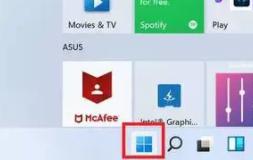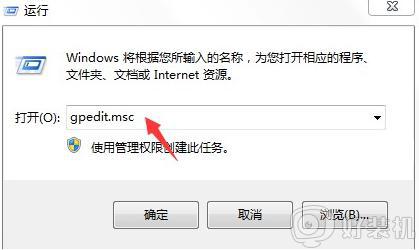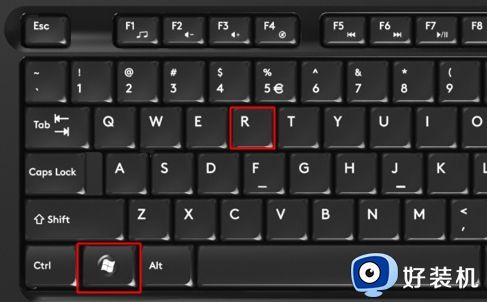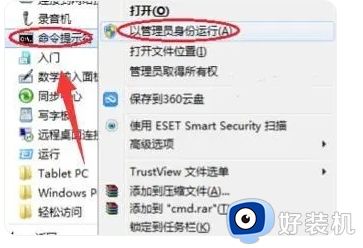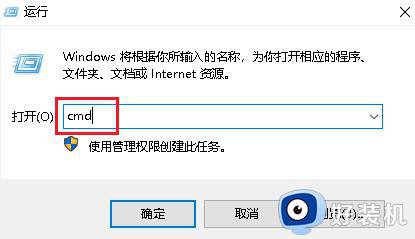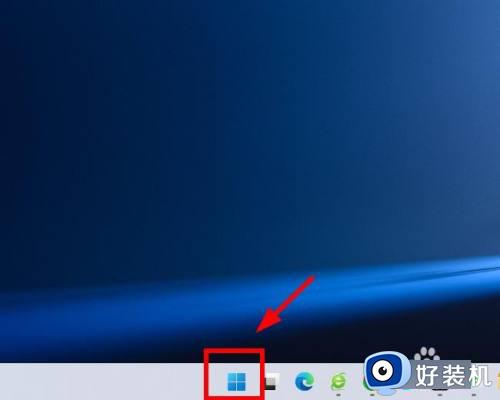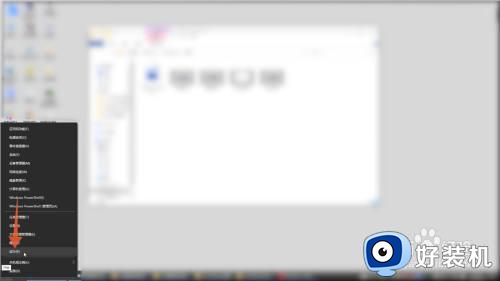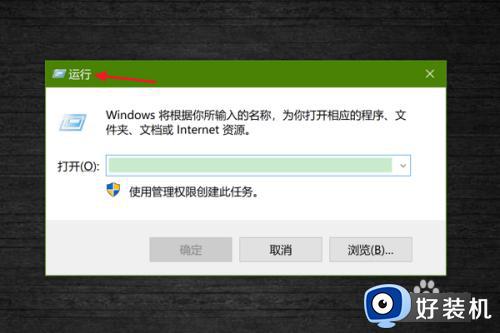命令提示符管理员窗口怎么打开 命令提示符怎么以管理员身份运行
在windows系统中可以调用命令提示符窗口来执行一些命令,cmd命令提示符分为普通权限和管理员权限,许多用户还不懂命令提示符管理员窗口怎么打开,其实打开管理员模式的命令提示符有多种方法,下面小编就来教大家命令提示符怎么以管理员身份运行的操作步骤。
方法一:
1、按下win+s或者点击任务栏上的“搜索”按钮,在搜索框中键入cmd。右键点击“命令提示符”,选择以管理员身份运行。
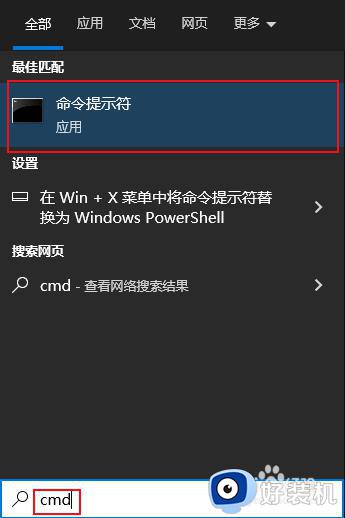
2、打开管理员身份命令提示符。
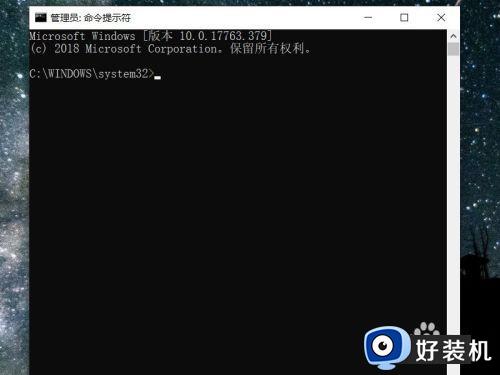
方法二:
1、点击桌面左下角“开始菜单”按钮。
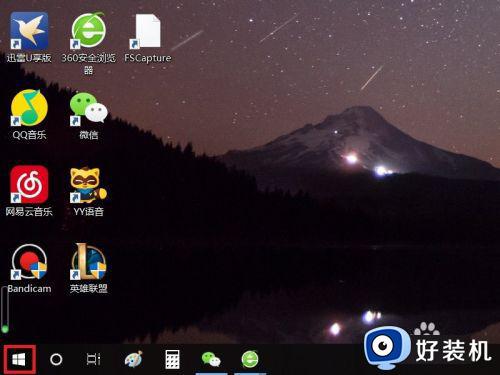
2、在打开的开始菜单页面中,找到“Windows系统”选项。
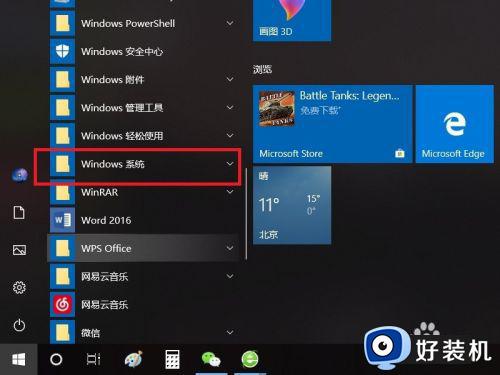
3、展开“Windows系统”列表之后,就可以看到命令提示符程序了。
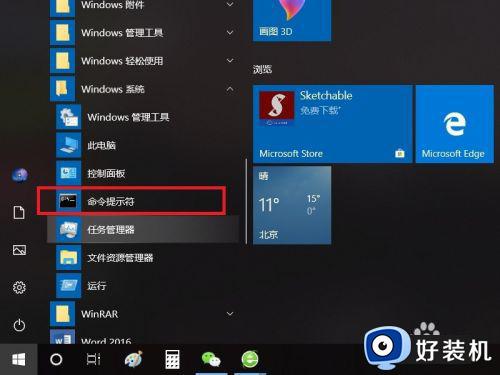
4、对该命令提示符击右键,选择“更多-以管理员身份运行”菜单。
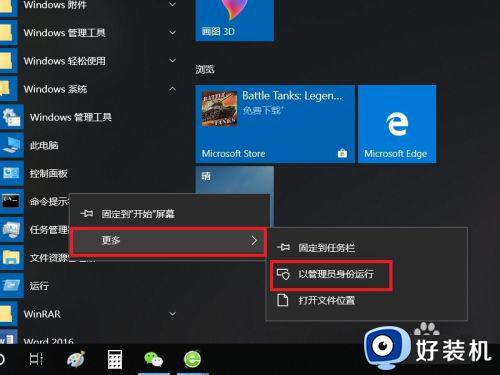
5、接下来,就可以看到以管理员身份运行的命令提示符程序主页面,在程序窗口页面顶部标有“管理员”三字。
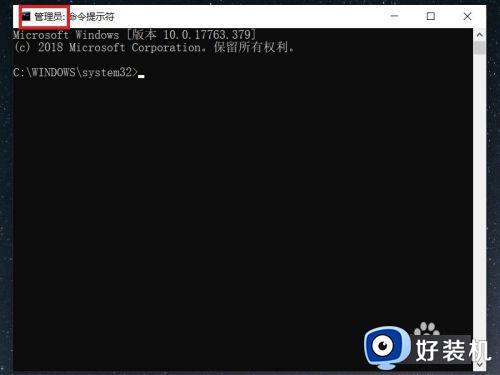
6、如果打开的命令提示符窗口页面中,没有标明“管理员”三字,那么证明该命令提示符并不是以管理员身份运行的。
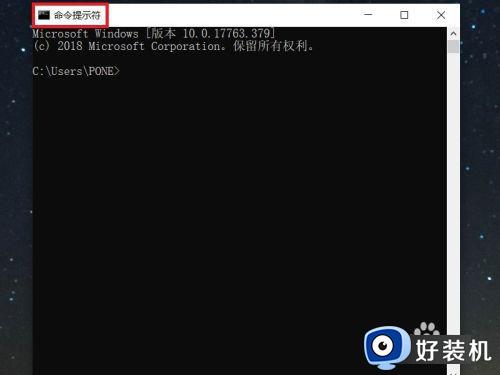
方法三:
1、还可以打开Windows资源管理器主页面,依次打开C:\Windows\System32文件夹,找到cmd程序文件。
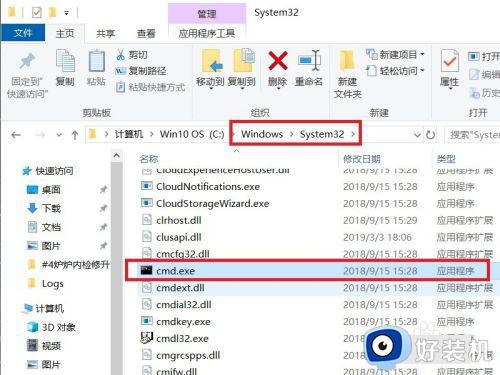
2、接下来,对着该程序文件击右键, 选择“发送到-桌面快捷方式”选项。
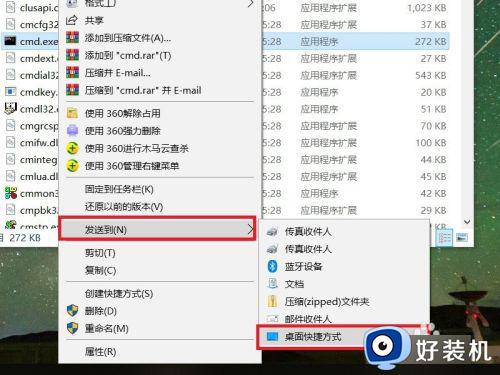
3、接下来,就可以在桌面上看到命令提示符程序的快捷方式图标了。
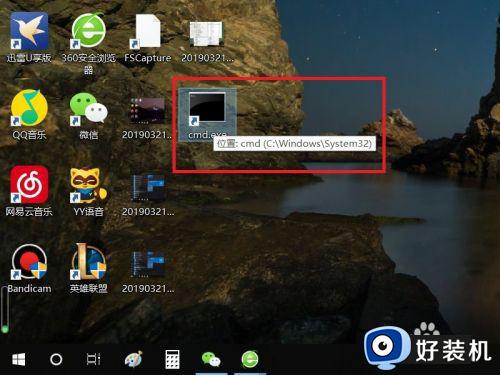
4、最后,对着该程序的快捷方式图标击右键,选择“以管理员身份运行”选项,即可以管理员身份打开命令提示符程序主页面。
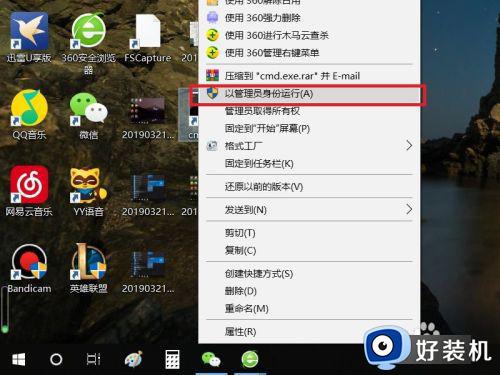
以上就是关于命令提示符怎么以管理员身份运行的操作步骤,如果你需要打开管理员权限的命令提示符窗口,就可以来学习下这个教程。